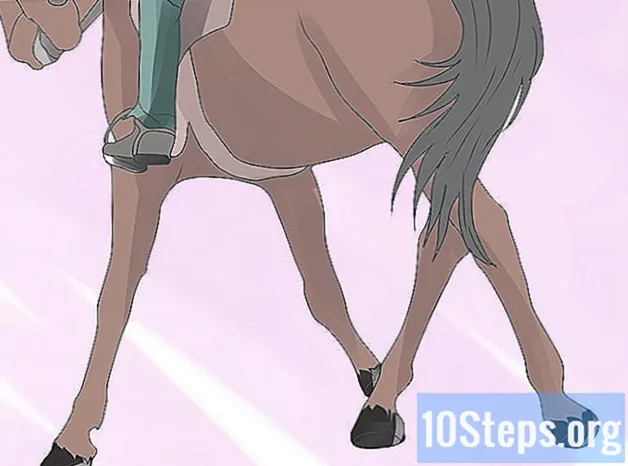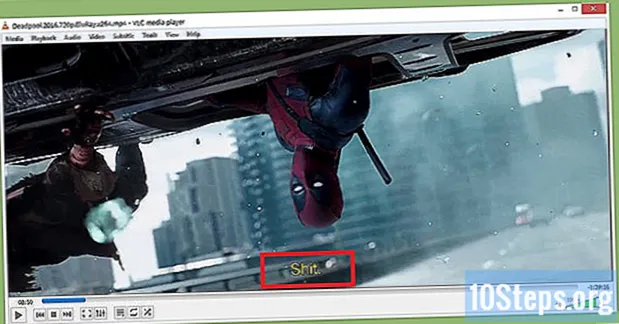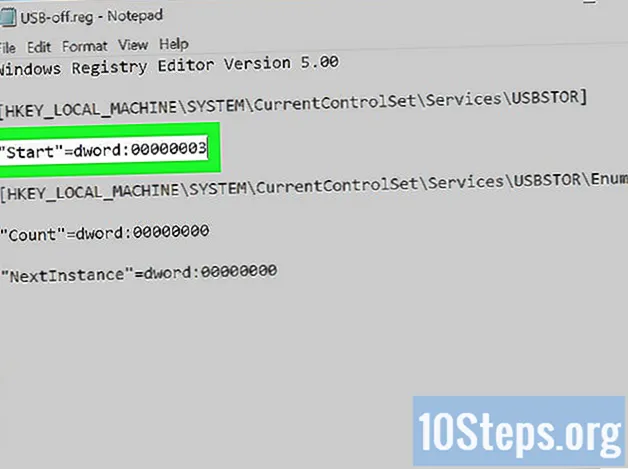Turinys
Šis straipsnis išmokys jus, kaip prisijungti prie „WhatsApp“ naudoti netikrą telefono numerį. Suklastotą numerį gausite naudodamiesi „Google Voice“ - nemokama pranešimų siuntimo ir skambučių paslauga. Tačiau norėdami naudoti „Google Voice“ turite naudoti tikrą savo ar kažkieno telefono numerį. Tai reiškia, kad turėsite laikiną prieigą prie telefono numerio, kad sukurtumėte „Google Voice“ paskyrą ir galėtumėte prisijungti prie „WhatsApp“ nenaudodami savo telefono numerio. PASTABA: „Google Voice“ galima tik JAV. Taigi šis straipsnis yra skirtas portugalų kalbėtojams, kurie gyvena ar keliauja per tokią šalį.
Žingsniai
1 iš 2 dalis: „Google Voice“ paskyros sukūrimas

Atidarykite „Google Voice“. Naudodamiesi savo kompiuterio žiniatinklio naršykle, apsilankykite https://voice.google.com/. Jei jau esate prisijungę prie „Google“ paskyros, paskyros sąrankos puslapis atsidarys automatiškai.- Jei nesate prisijungę prie „Google“ paskyros, prieš tęsdami įveskite savo el. Pašto adresą ir slaptažodį.
- Praleiskite šią dalį, jei jau turite „Google Voice“ paskyrą.

Ieškokite regiono. Spustelėkite teksto lauką puslapio viduryje ir įveskite miesto pavadinimą arba vietovės kodą. Kai rašysite, pasirodys išskleidžiamasis meniu su toliau pateiktomis parinktimis.
Pasirinkite regioną. Išskleidžiamajame meniu spustelėkite miestą ir pasirinkite jį kaip „Google Voice“ numerio regioną.
Užsirašykite norimą numerį. Ekrane pasirodys įvairių skaičių sąrašas. Užsirašykite, ką norite naudoti, nes jums reikės vėliau prisijungti prie „WhatsApp“.
spustelėkite PASIRINKTI. Tai yra mėlynas mygtukas, kuris bus dešinėje nuo telefono numerio, kurį norite naudoti.
spustelėkite KITAS kai paklausė. Dabar pasirodys puslapis, kuriame bus įrašytas jūsų telefono numeris.
Įveskite tikrąjį telefono numerį. Įveskite telefono numerį, kuriuo turite prieigą, į teksto lauką, rodomą puslapio viduryje.
spustelėkite SIUNTI KODĄ. Mygtukas yra apatiniame dešiniajame puslapio kampe. „Google Voice“ išsiųs patvirtinimo pranešimą į jūsų telefoną.
Gaukite kodą. Eikite į savo telefono žinučių siuntimo programą, atidarykite „Google“ tekstinį pranešimą ir pamatykite šešių skaitmenų kodą, kuris buvo išsiųstas pranešimo tekste.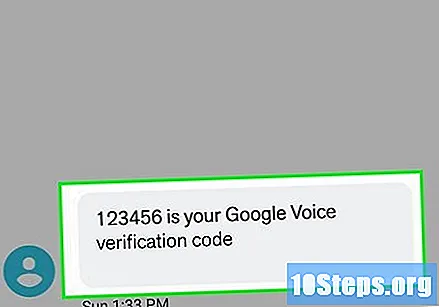
- „Google“ pranešime bus pasakyta kažkas panašaus į „Jūsų„ Google Voice “patvirtinimo kodas yra 123456“.
Įveskite kodą. Įveskite šešių skaitmenų kodą į teksto lauką „Google Voice“ puslapio viduryje.
spustelėkite PATIKRINTI. Šis mygtukas yra kodo tikrinimo lango apačioje, dešinėje.
spustelėkite RINKTIS kai paklausė. Spustelėdami patvirtinate, kad norite naudoti telefono numerį savo „Google Voice“ paskyroje.
- Priklausomai nuo jūsų mobiliojo telefono numerio, galbūt nematysite šios parinkties. Jei taip yra, praleiskite šį veiksmą.
spustelėkite BAIGTI kai paklausė.
Atidarykite „Google Voice“ puslapį. Jei nesate nukreipti į „Google Voice“ valdymo skydelį, spustelėkite „Google Voice“ ekrano viršuje, kairėje.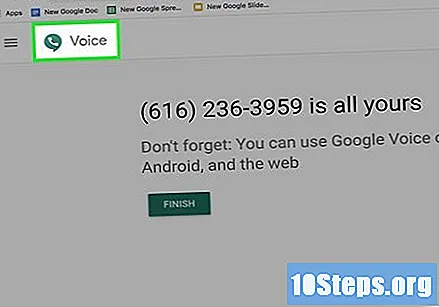
Spustelėkite piktogramą „Žinutės“. Jis turi kalbos debesėlio logotipą ir yra kairiajame kampe, valdymo skydelio viršuje. Spustelėjus ją, atidaroma jūsų pranešimų istorija, kur vėliau gausite „WhatsApp“ patvirtinimo kodą.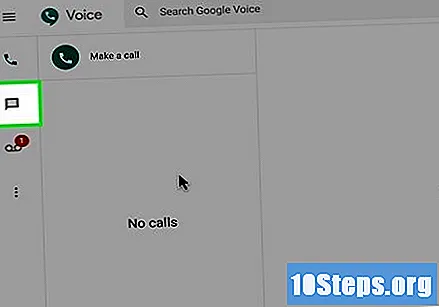
- Kol kas palikite šį langą atvirą.
2 iš 2 dalis: „WhatsApp“ nustatymas
Pašalinti ir vėl įdiekite „WhatsApp“. Jei jau turite „WhatsApp“ programą telefone, ištrinkite ją ir įdiekite dar kartą, kad neišsaugotumėte jūsų vartotojo informacijos.
- Jei dar neturite „WhatsApp“ programos, atsisiųskite ją į „iPhone“ arba „Android“ prieš tęsdami.
Atidarykite „WhatsApp“. Palieskite programos piktogramą, kuri primena baltą kalbos debesėlį ir telefono imtuvą žaliame fone.
Palieskite Priimti ir tęsti. Mygtukas pasirodys ekrano apačioje.
Įveskite savo numerį, gautą iš „Google Voice“. Palieskite teksto lauką ekrano viduryje ir įveskite telefono numerį, kurį pasirinkote „Google Voice“.
- Jei pamiršote užrašyti gautą numerį „Google Voice“, suraskite jį atidarydami valdymo skydelį ir spustelėdami piktogramą ☰ ekrano viršuje, kairėje. Tada spustelėkite nustatymai ir skirtuke Telefono numeriai.
Palieskite Parengta. Mygtukas bus ekrano viršuje, dešinėje.
- Jei jūsų įrenginys yra „Android“, palieskite KITAS.
Palieskite Taip kai bus paprašyta. Tai patvirtina telefono numerį ir paprašo „WhatsApp“ atsiųsti patvirtinimo kodą.
- Jei jūsų įrenginys yra „Android“, palieskite Gerai.
Palaukite, kol ateis pranešimas su kodu. Palikite atidarytą „Google Voice“ valdymo skydą ir palaukite, kol pranešimas pasirodys. Pamatysite, kad jis pasirodys kairėje puslapio pusėje.
Gaukite kodą. Spustelėkite pranešimą kairėje puslapio pusėje ir ieškokite šešių skaitmenų kodo dešinėje ekrano pusėje.
Įveskite kodą. Įveskite patvirtinimo kodą teksto lauke. „WhatsApp“ apdoros numerį, kai tik baigsite rašyti.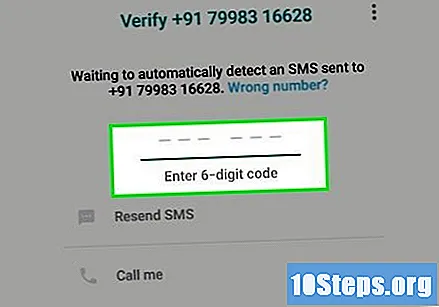
Palieskite Praleisti atkūrimą. Tai raudonas mygtukas ekrano viduryje.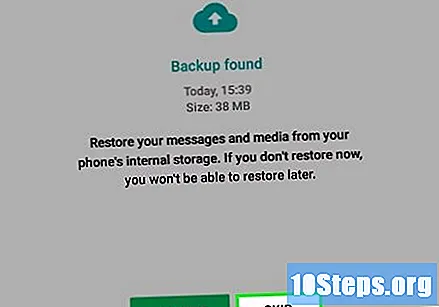
- Jei jūsų įrenginys yra „Android“, palieskite ŠOKINĖTI.
Įveskite savo profilio informaciją. Palieskite teksto lauką „Jūsų vardas“ ir įveskite vardą, kurį norite rodyti. Taip pat galite įdėti nuotrauką paliesdami apskritimą Pridėti nuotrauką kairiajame kampe, ekrano viršuje. Pasirinkite norimą naudoti nuotrauką.
Palieskite Parengta. Šis mygtukas bus dešiniajame ekrano kampe, ekrano viršuje. Jūsų „WhatsApp“ paskyra dabar nustatyta.
- Palieskite KITAS jei naudojate „Android“ įrenginį.
Patarimai
- Savo telefone galite atsisiųsti „Google Voice“ programą ir naudoti ją kaip alternatyvą siųsti tekstinius pranešimus.
Įspėjimai
- Jei nebeturite prieigos prie numerio, kurį užregistravote kurdami „Google Voice“ paskyrą, ir turite patvirtinti savo sąskaitą, negalėsite to padaryti savo mobiliajame telefone.